Ich werde erklären, wie der Server installiert wird XBMC in Raspberry Pi mit Arch Linux. Um zu wissen, wie man installiert Arch Linux in einem Raspberry Pi Sie können sich mein vorheriges Tutorial ansehen hier.
Übertakten
Zuerst erhöhen wir die Taktfrequenz unserer Raspberry Pi Dazu ändern wir die Datei /boot/config.txt und wir kommentieren den Abschnitt aus am Ende der Datei sieht es so aus:
## Turbo arm_freq = 1000 core_freq = 500 sdram_freq = 500 over_voltage = 6
Solange wir die Taktfrequenz von nicht erhöhen 1GHzEs geht keine Garantie verloren, wie wir auf der Website von lesen können Raspberry Pi hier.
Das Erhöhen der Prozessortaktfrequenz ist nicht obligatorisch, aber in meinem Fall die XBMC ohne das Übertaktung Ich finde es langsam.
Übliche Installationen
Wir installieren die notwendigen Pakete für die XBMC:
pacman -S xbmc xorg-server
Wir führen den folgenden Befehl aus, um dem Berechtigungen hinzuzufügen XBMC:
echo 'SUBSYSTEM=="vchiq",GROUP="video",MODE="0660"' > /etc/udev/rules.d/10-vchiq-permissions.rules
Jetzt werden wir den Benutzer hinzufügen XBMC zu den notwendigen Gruppen:
usermod -a -G audio,storage,power,video,users xbmc
Sie müssen nur den Dienst aktivieren XBMC:
systemctl enable xbmc
Damit haben wir schon unsere XBMC in unserem Raspberry Pi, wenn wir es durch an einen Fernseher anschließen HDMI Der Dämon wird werfen XBMC.
Extra
Auf einigen Fernsehbildschirmen wie meinem ist nichts zu sehen HDMI und du musst zwingen Raspberry Pi Um eine Verbindung herzustellen, ändern wir dazu die Datei /boot/config.txt und kommentieren Sie die folgende Zeile aus:
hdmi_force_hotplug=1
Zum Schluss fügen wir noch a hinzu HDD extern verbunden durch USB wo wir die Dateien abspielen werden. Wir führen aus fdisk um das richtige Gerät zu kennen und einen Ordner zu erstellen, in dem das Gerät bereitgestellt werden soll HDD:
mkdir /mnt/Datos
Jetzt fügen wir die hinzu HDD Bearbeitung unserer / etc / fstab in meinem Fall so zu sein:
/dev/sda1 /mnt/Datos ext4 defaults,user 0 0
Die Partition muss nur noch gemountet werden mit:
mount -a
Und wir haben bereits unseren Server XBMC und unsere HDD bereit.
Ich hoffe, Sie finden es nützlich.
Quellen:
Arch Linux Wiki
Himbeer-Pi-Foren
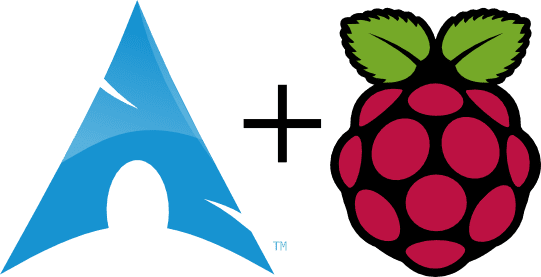
Bitte ändere das Captcha des Forums, ich kann mich nicht anmelden, ich bekomme immer einen Fehler, es wird nur gewischt, aber der Fehler tritt immer auf, es macht mich krank
Ist das genau das Captcha des Forums, schieben Sie den Button. Ich hatte kein Problem mit diesem Captcha. Ist es nicht die Version des Browsers, den Sie verwenden?
Grüße
Diese Capcha ist viel besser als jede andere Seite. Ich sehe nicht, wie schwierig es ist, den Knopf richtig zu schieben.
Ich möchte jetzt eine Rasberry, um zu sehen, ob eine bald fällt.
Das Rpy ist cool, wenn Sie gerne experimentieren und so, empfehle ich das Cubieboard
Wie ist es mit Openelec zu vergleichen?
In diesem Schritt wird folgende Fehlermeldung angezeigt:
systemctl aktivieren xbmc
Operation konnte nicht ausgeführt werden: Keine solche Datei oder kein solches Verzeichnis
ändere xbmc für kodi